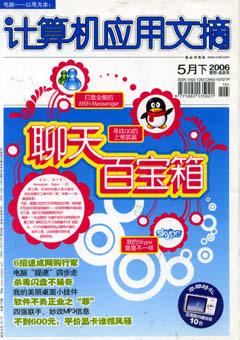电影照样看 光驱不受难
山清水秀
每次使用电脑观看DVD电影,听到盘片在光驱中嗡嗡作响,就十分心疼光驱。特别是那些质量不太好的盘片,不仅降低了光驱的使用寿命,影片播放断断续续更是让人心烦。一日,在网上找到DVDIdle后,从此不再有这些烦恼!
DVDIdle采用智能预读技术,播放DVD时,首先高速将DVD影碟中的数据暂存到硬盘中,再直接从硬盘读取数据,从而有效减轻DVD光驱的负担。
该软件为多语言版,在安装过程中或者在使用时都可以选择使用简体中文。DVDIdle的使用比较简单,初次启动程序后,会自动搜索系统光驱,并指定第一个光驱为默认光驱,也可以自行更改:在主界面中的“常规”标签页下的“默认DVD光驱”下拉列表中选定。另外,在“启动设置”中将“在DVD程序启动时自动运行本程序”选项选中,这样DVDIdle就与DVD播放器自动关联,在DVD光驱工作时自动运行,免去了手工操作的麻烦(如图1)。
切换到“缓存”标签,为了让DVDIdle快速地将DVD光碟中的内容读取到缓存中,笔者建议采用默认的缓存设置,将系统最大的硬盘分区作为DVD光驱的缓存空间,同时选用最快的缓存速度。默认情况下DVDIdle设置的缓存是600MB,也可以取消选定“推荐”选项,自己进行修改(如图2)。DVDIdle在DVD播放器关闭时,自动删除被用作缓存的硬盘空间,不会占用磁盘空间。
通过以上的设置,在播放DVD时,DVDIdle就会进行数据预读处理,大大减少了DVD光驱频繁的读盘操作,有效地延长光驱的使用寿命。
点点右键搞定图片管理
冷孤月
想对图片进行浏览、编辑和管理,甚至对图片进行批量处理、打印、重命名、E-mail发送等多项操作,所有的这一切,只需点点鼠标右键。够神吧?想玩吧?其实,只需安装ACD mPower Tools就可以了。
一、右键浏览图片
ACD mPower Tools安装后自动最小化到系统托盘,右键点击图标选择“显示媒体栏”打开媒体栏(Mediabar)窗口,在图片缩略图窗口或Windows资源管理器中用鼠标右击图片文件,可以看到一个集成了缩略图的右键菜单(图1),单击该缩略图即可在单独的窗口中以全屏方式浏览图像。单击媒体栏左上角的“目录树”按钮可以切换浏览路径;单击“望远镜”按钮可启动搜索功能,它能够根据数据库、日期、作者等信息搜索需要的图像文件。
二、右键中编辑图片
选中一幅或多幅图片将鼠标置于右键菜单中的ACD mPower Tools选项后,可以对所选图片进行翻转、缩放、调整大小、调整曝光、批量重命名、批量更改文件修改时间、转化图像格式、进行图片幻灯片演示、添加音频到图像文件、设置图像为桌面、复制图像到剪贴板等多项操作(图2)。若选择右键菜单中的“插件”选项,则可以将图像打包为ZIP压缩包、创建/打印缩略图列表、查找重复文件、E-mail发送图像文件、生成网页网页相册及发送图片到SendPix网站等。
本文中所涉及到的图表、注解、公式等内容请以PDF格式阅读原文。